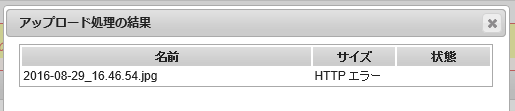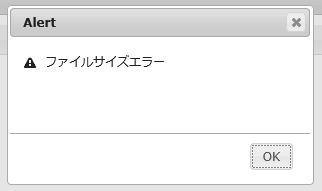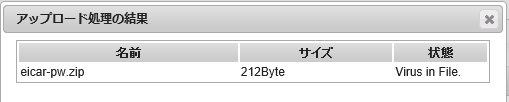Flexibleアップローダーを利用してファイルをアップロードする
-
アップローダーの選択が、Flexibleとなっていることを確認します。
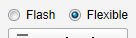
- アップローダーの選択
-
ファイルをアップロードしたいフォルダーに移動します。
-
メニューから、アップロードボタンをクリックします。
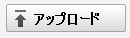
- [アップロード]ボタン
-
アップロード画面が別ウィンドウで開きます。
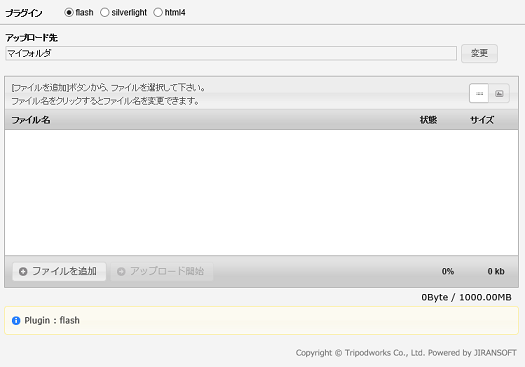
- アップロード画面
-
アップロードするファイルを指定するために、ファイルを追加ボタンをクリックします。
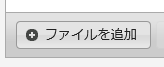
- ファイルの選択
Flashプラグイン・Silverlightプラグインは、一度に複数のファイルを選択可能です。
-
登録されたファイルを確認します。
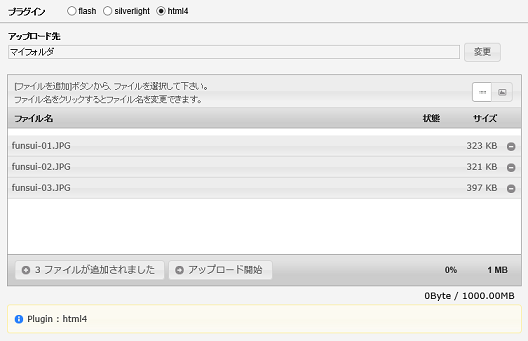
- ファイル一覧
-
アップロードを開始します。アップロード開始ボタンをクリックします。
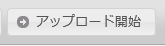
- アップロードの開始
-
ファイルのアップロードが開始され、処理結果が表示されます。
- 状態の項目には、ファイルが新規にアップロードされたか、または上書きかが表示されます。
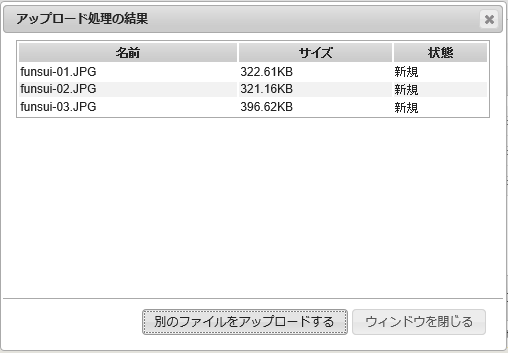
- アップロード処理結果
ファイルアップロードにおける制限について
ファイル名は半角文字で構成することを推奨します。
ファイルを共有した場合、受信先の環境により、日本語・機種依存文字が含まれているファイル名は、ダウンロードする際に文字化けすることがあります。
MacOSで作成可能な、名前にスラッシュを含むファイルについて
- スラッシュが除去されたファイル名でアップロードされます。"001/myfile.jpg" というファイルは、 "001myfile.jpg"として登録されます。
MacOSでは、Firefoxまたはデスクトップアプリケーションの利用を推奨します(プラグインの動作が不安定のため)
本項は2016-09時点の、最新MacOSおよび関連ソフトウェアの情報に基づいて記載しています。 MacOS: 10.11.6 Safari: 9.1.3 (11601.7.8) Firefox: 48.0.1
-
MacOS + Safari環境で、 Silverlightプラグインは動作しません(Firefoxをご利用下さい)
-
MacOS + Safari + Flashプラグインをご利用の場合、インターネット接続にプロキシ認証を利用している環境ではアップロードができません(Firefoxをご利用下さい)
ゼロバイトのファイルはアップロードはできません。
-
サイズの無いファイル選択した場合、空振りします(登録されません)。
巨大なファイルサイズのファイルはアップロードはできません。
- 1つのファイルにつき、約2GB(2136744960 Bytes 1.98GB以上)のファイルはアップロードできません(ブラウザおよびプラグインの制限によるものです)
- MacOSでは、大容量サイズのファイルをアップロードする場合、アップロード開始前にブラウザの応答が無くなる場合があります(デスクトップアプリケーションをご利用下さい)
ファイルが登録されません。[flash]
エラーメッセージが表示され、アップロード対象になりません。[silverlight][html4]
アップロードしたファイルから、コンピュータウィルスが検出された場合
-
Virus in File! と画面に表示されます。
アップロード中、サーバーとの通信切断など、サーバー応答が無い場合や、サーバーにて想定外のエラーが発生した場合
-
HTTPエラーと画面に表示されます。
アップロードにおいて、サーバーへのデータ転送が完了した後、サーバーでのファイル登録処理が遅い場合
ブラウザのタイムアウトまたはサーバーのタイムアウトが発生するまで、応答を待ち続けます